使用 Microsoft Intune 應用程式註冊公司裝置
註冊公司擁有的 Android 裝置,以安全地存取貴組織提供的工作電子郵件、應用程式和其他數據。 Microsoft Intune 應用程式支援執行 Android 8.0 和更新版本的公司擁有裝置。 在註冊期間,系統會自動將它安裝在新的和恢復出廠預設值的裝置上。
註冊的方法有四種。 您的組織應該讓您知道要使用哪一個選項。
- NFC (近距離通訊)
- 令牌
- QR 代碼
- Google Zero Touch
註冊裝置
完成這些步驟來設定和註冊您的裝置。
注意事項
Android 版本或裝置製造商可能需要您完成此程式未涵蓋的其他步驟。 您在螢幕快照中看到的色彩和文字可能也會在您的裝置上顯示不同。
開啟新的或恢復出廠預設值的裝置。
在 [ 歡迎使用 ] 畫面上,選取您的語言。 如果您已收到使用 QR 代碼或 NFC 註冊的指示,請遵循下列符合 方法的步驟。
NFC:針對程式設計人員裝置點選 NFC 支援的裝置,以連線到組織的網路。 遵循螢幕上的提示。 當您到達 Chrome 服務條款的畫面時,請繼續進行步驟 5。
QR 代碼:完成 QR 代碼註冊中的步驟。
如果已指示您使用其他方法,請繼續進行步驟 3。
聯機到 Wi-Fi,然後點選 [下一步]。 遵循符合註冊方法的步驟。
令牌:當您進入Google登入畫面時,請完成令 牌註冊中的步驟。
Google Zero Touch:連線到Wi-Fi之後,您的組織將會辨識您的裝置。 繼續進行步驟 4,並遵循螢幕上的提示,直到安裝完成為止。
![如果您使用Google Zero Touch,您會看到Google字詞畫面的範例影像,並醒目提示 [接受 & 繼續] 按鈕。](media/google-zero-touch-intune-app-01.png)
檢閱Google的條款。 然後點選 [ 接受 & 繼續]。
![Google 字詞畫面的範例影像,醒目提示 [接受 & 繼續] 按鈕。](media/fully-managed-intune-app-04.png)
檢閱 Chrome 的服務條款。 然後點選 [ 接受 & 繼續]。
![Chrome 服務條款畫面的範例影像,醒目提示 [接受 & 繼續] 按鈕。](media/fully-managed-intune-app-06.png)
在登入畫面上,使用您的公司或學校帳戶登入。
a. 輸入您的電子郵件,然後點選 [下一步]。
b. 輸入您的密碼,然後點選 [登入]。根據貴組織的需求,系統可能會提示您更新設定,例如螢幕鎖定或加密。 如果您看到這些提示,請點選 [設定 ],並遵循螢幕上的指示。
![設定公司電話畫面的範例影像,醒目提示 [設定] 按鈕。](media/fully-managed-intune-app-10.png)
若要在裝置上安裝工作應用程式,請點選 [ 安裝]。 安裝完成之後,點選 [下一步]。
![[設定您的公司電話] 畫面的範例影像,其中醒目提示 [安裝] 按鈕。](media/fully-managed-intune-app-11.png)
點選 [開始] 以開啟 Microsoft Intune 應用程式並註冊您的裝置。
![設定工作電話畫面的範例影像,醒目提示 [開始] 按鈕。](media/fully-managed-intune-app-17.png)
點 選 [登入] ,然後點選 [下一步 ] 以開始註冊。 當您看到註冊已完成的訊息時,請點選 [ 完成]。
![設定存取、註冊您的裝置畫面,並醒目提示 [完成] 按鈕的範例影像。](media/fully-managed-intune-app-19.png)
當您看到裝置已就緒的訊息時,請點選 [ 完成]。
![設定公司電話畫面的範例影像,醒目提示 [完成] 按鈕。](media/fully-managed-intune-app-18.png)
如果您無法存取組織的資源,您可能需要更新裝置上的其他設定。 登入 Microsoft Intune 應用程式以檢查所需的更新。
QR 代碼註冊
在本節中,您將掃描公司提供的 QR 代碼。 當您完成時,我們會將您重新導向回裝置註冊步驟。
在 [ 歡迎使用 ] 畫面上,點選畫面五次以啟動 QR 程式代碼設定。
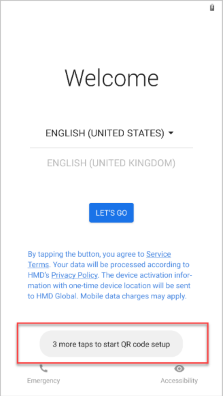
請遵循螢幕上的任何指示來連線到Wi-Fi。
如果您的裝置沒有 QR 代碼掃描器,安裝程式畫面會在安裝掃描器時顯示進度。 等候安裝完成。
出現提示時,掃描貴組織為您提供的註冊配置檔 QR 代碼。
返回 註冊裝置,步驟 4 以繼續設定。
令牌註冊
在本節中,您將輸入公司提供的令牌。 當您完成時,我們會將您重新導向回裝置註冊步驟。
在Google登入畫面的 [Email 或電話] 方塊中,輸入 afw#setup。 點選 [下一步]。
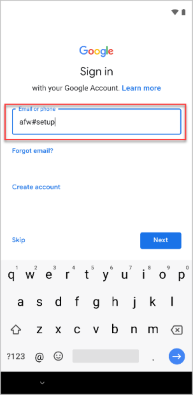
選擇 [安裝 ] 作為 [Android 裝置原則 ] 應用程式。 繼續進行安裝。 視您的裝置而定,您可能需要檢閱並接受其他條款。
在 [ 註冊此裝置] 畫面上,選取 [ 下一步]。
選 取 [輸入程序代碼]。
在 [ 掃描或輸入程序代碼 ] 畫面上,輸入組織為您提供的程序代碼。 然後按一下下一步。
![[掃描或輸入程序代碼] 畫面的範例影像,醒目提示 [下一步] 按鈕。](media/token-intune-app-04.png)
返回 註冊裝置,步驟 4 以繼續設定。
後續步驟
是否仍需要協助? 請連絡您的公司支持人員 (查看 公司入口網站 網站以取得連絡資訊) ,或撰寫 Microsoft Android 小組。
意見反應
即將登場:在 2024 年,我們將逐步淘汰 GitHub 問題作為內容的意見反應機制,並將它取代為新的意見反應系統。 如需詳細資訊,請參閱:https://aka.ms/ContentUserFeedback。
提交並檢視相關的意見反應